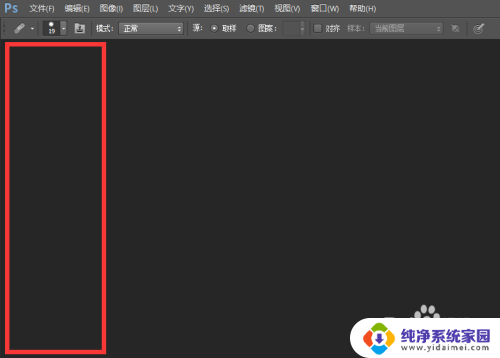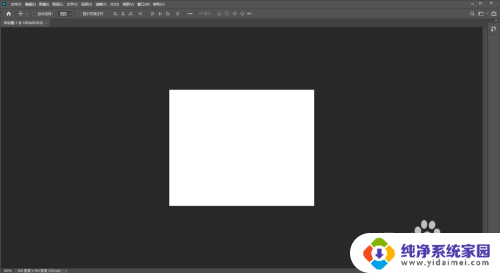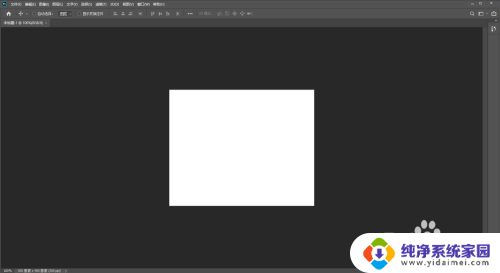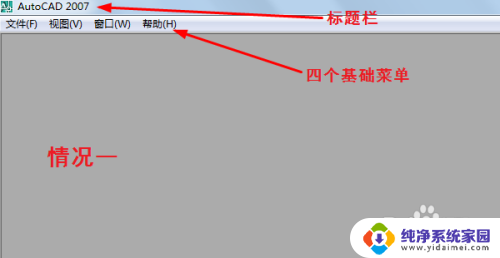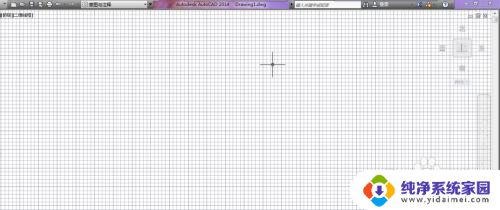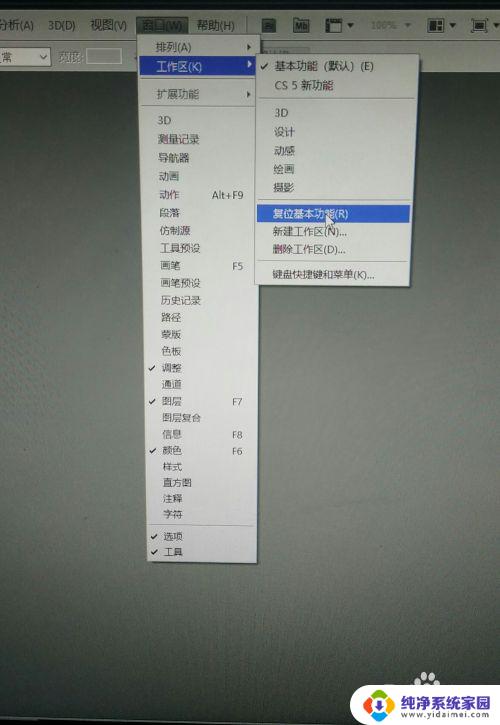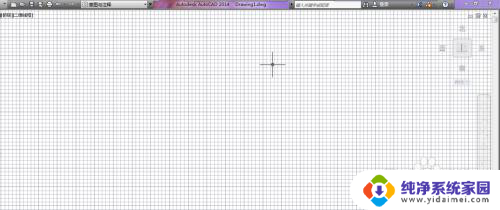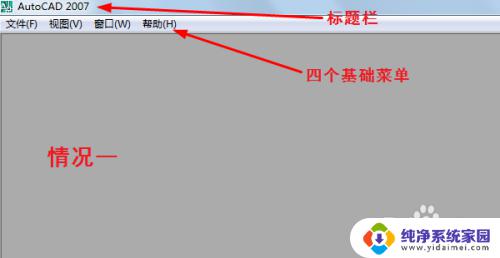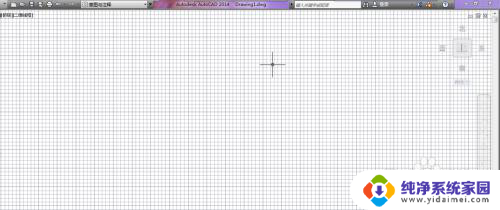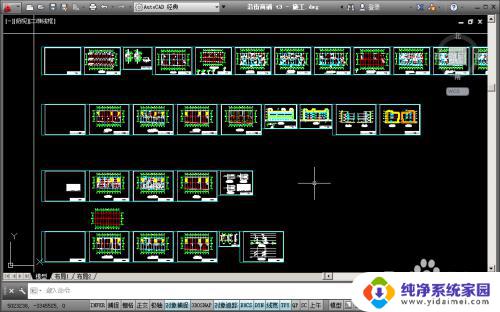ps左边工具栏不见了快捷键 Photoshop左边的工具栏不见了怎么显示
更新时间:2023-12-02 08:50:20作者:jiang
不知道大家有没有遇到过这样的问题,就是使用Photoshop时,突然发现左边的工具栏不见了,这种情况下,我们可能会感到无措,不知道该如何继续操作。但实际上解决这个问题是相对简单的。接下来我将和大家分享一些方法,帮助大家找回Photoshop左边的工具栏。无论是因为不小心隐藏了工具栏,还是其他原因导致工具栏消失,我们都可以通过一些快捷键或者设置来重新显示它。让我们一起来看看吧。
方法如下:
1.找到最上方菜单栏中的【窗口】
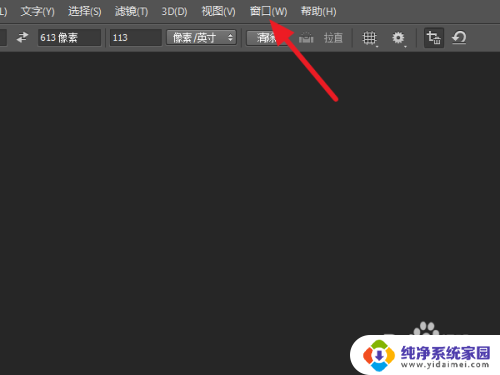
2.点击最下方的【工具】
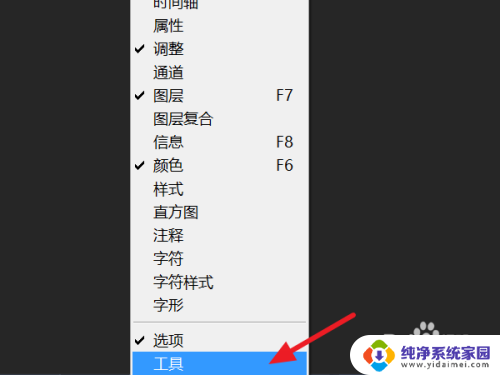
3.这样左侧的工具栏就会出现了
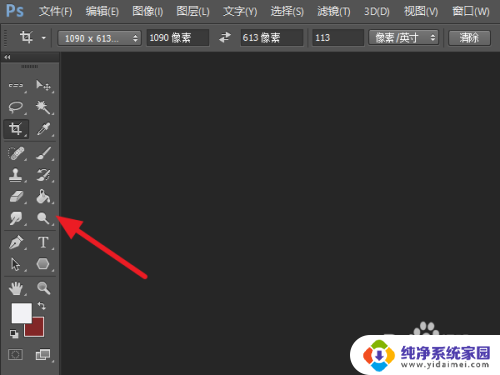
4.如果只剩下最上方的菜单栏,可能是隐藏了。只要按tab键即可显示
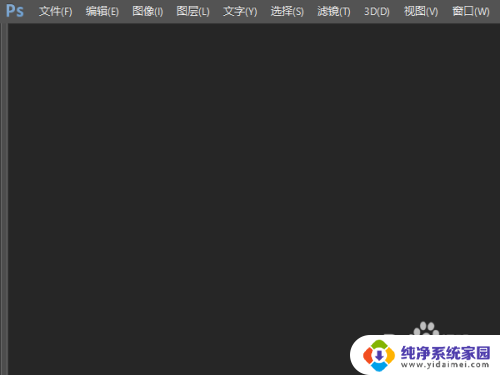
以上就是关于如何解决 Photoshop 左侧工具栏快捷键消失的全部内容,如果你遇到了相同的问题,可以参考本文中介绍的步骤进行修复,希望这些信息对你有所帮助。